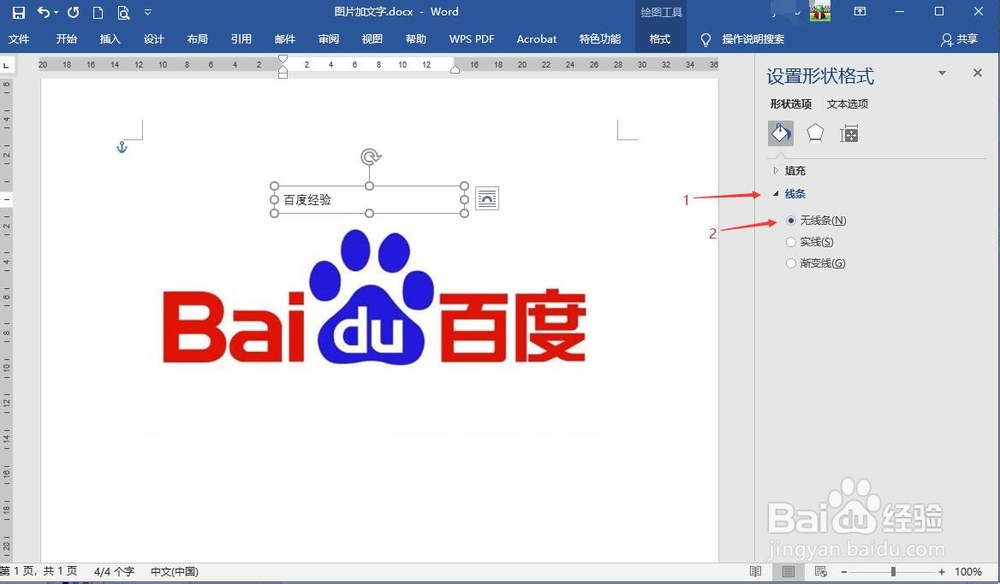word文档图片怎么加文字
1、点击Windows开始,找到“word”图标,点击启动Microsoft Word 2016,你也可以通过双击桌面Word图标启动。
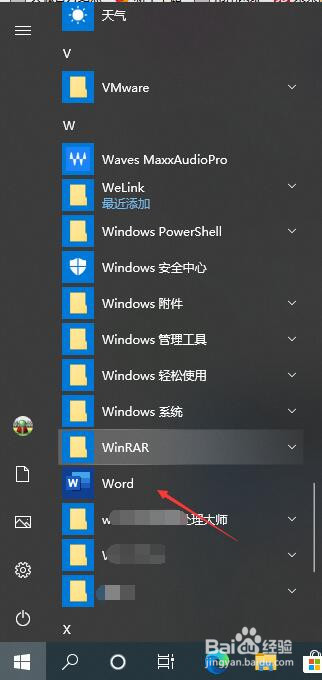
2、在Word启动后的开始页面最近下找到你需要编辑的文件名,点击打开。或打开、浏览找到要编辑文件所在目录选中打开文档。
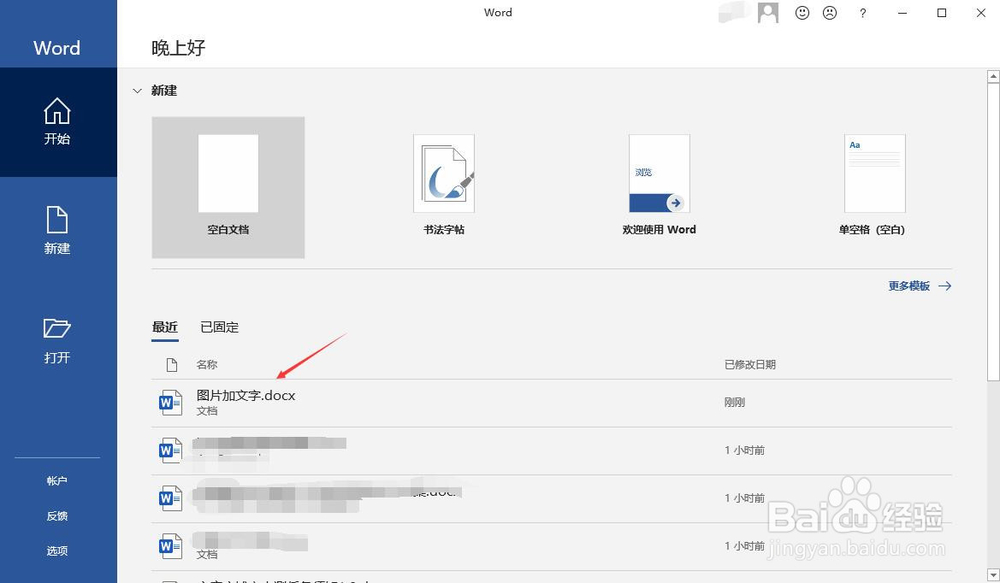
3、在打开的Word文档中,点击插入,然后点击插入工具栏的图片,打开插入图片对话框。
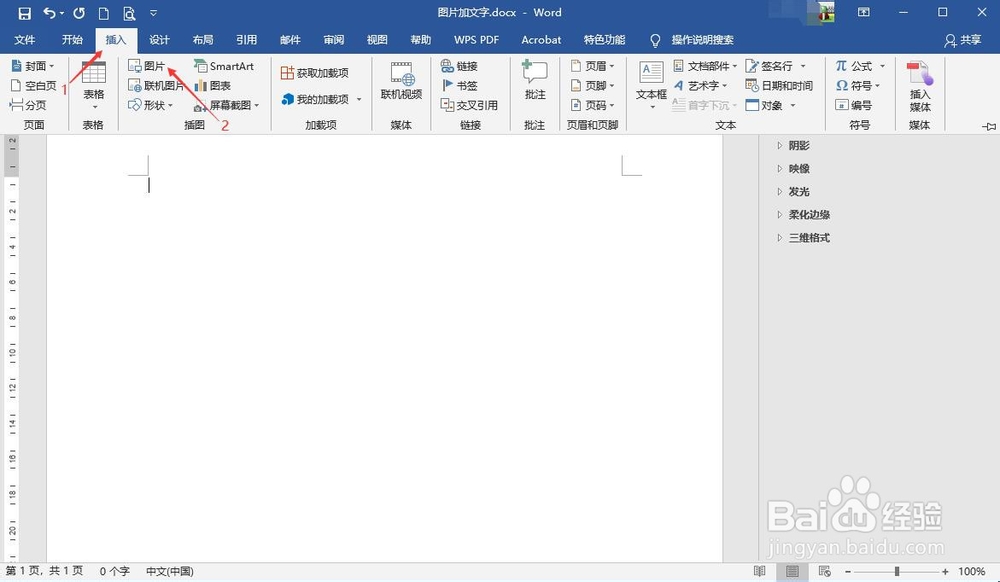
4、在插入图片对话框找到需要插入的图片文件后选中点击插入完成图片的插入。
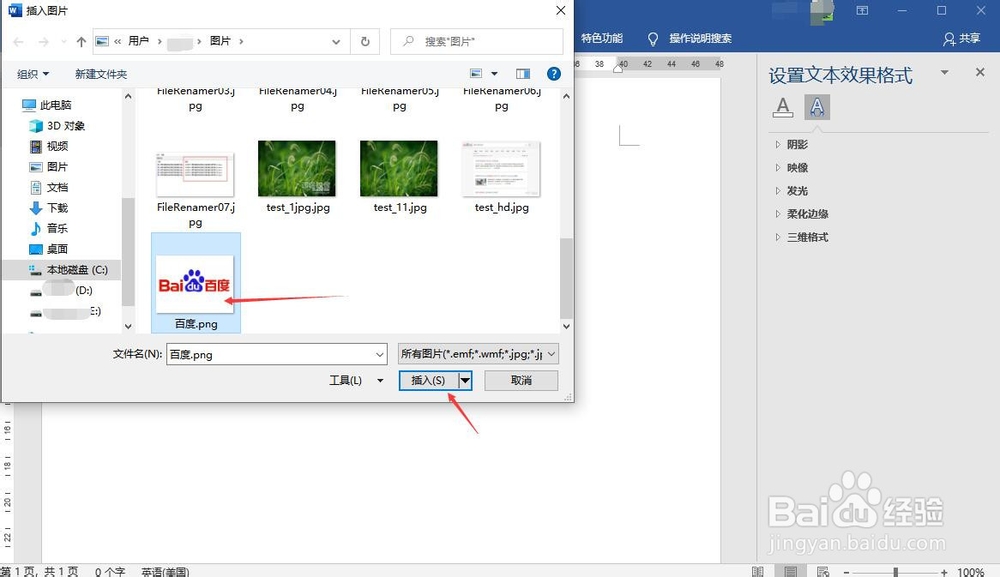
5、选中Word中需要添加文字的图片,点击格式,然后点击环绕文字右则小箭头,弹出下拉菜单,选择“衬于文字下方”。
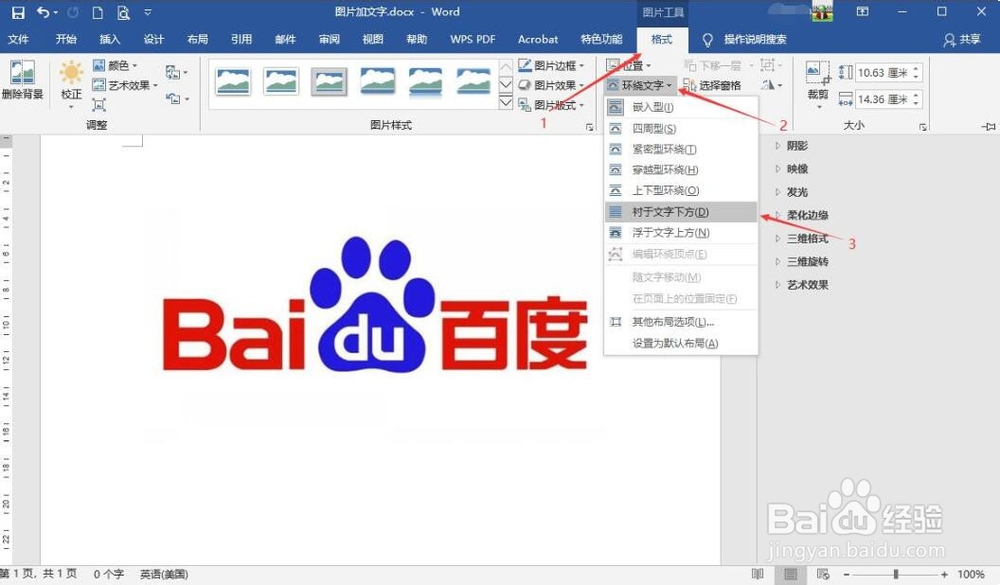
6、点击插入,然后点击右则文本框下的小箭头选择“简单文本框”插入输入文字的文本框。
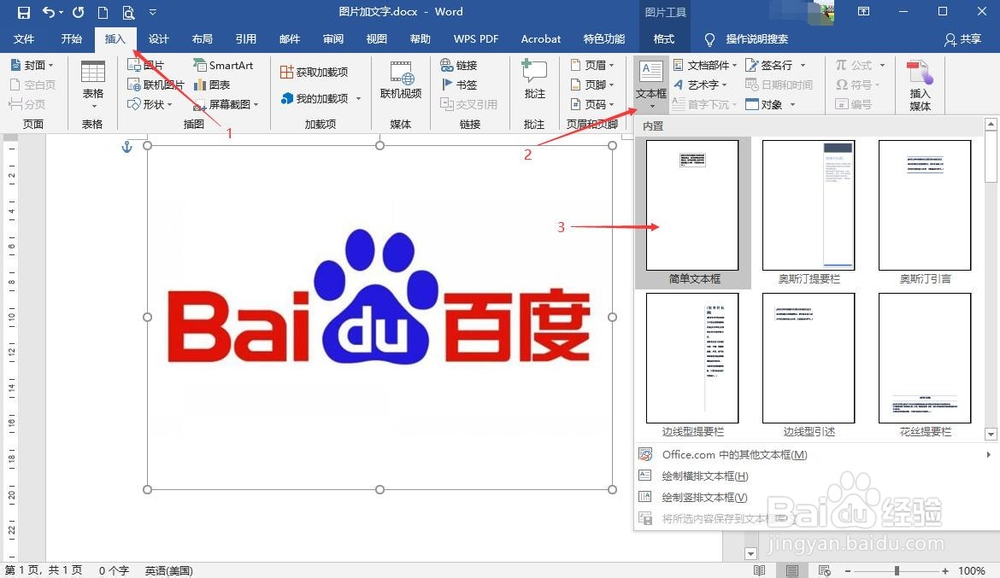
7、在文档框中输入想要插入的文字,并将文本框移动到合适的位置,右键单击弹出菜单后,选择“设置形状格式”。
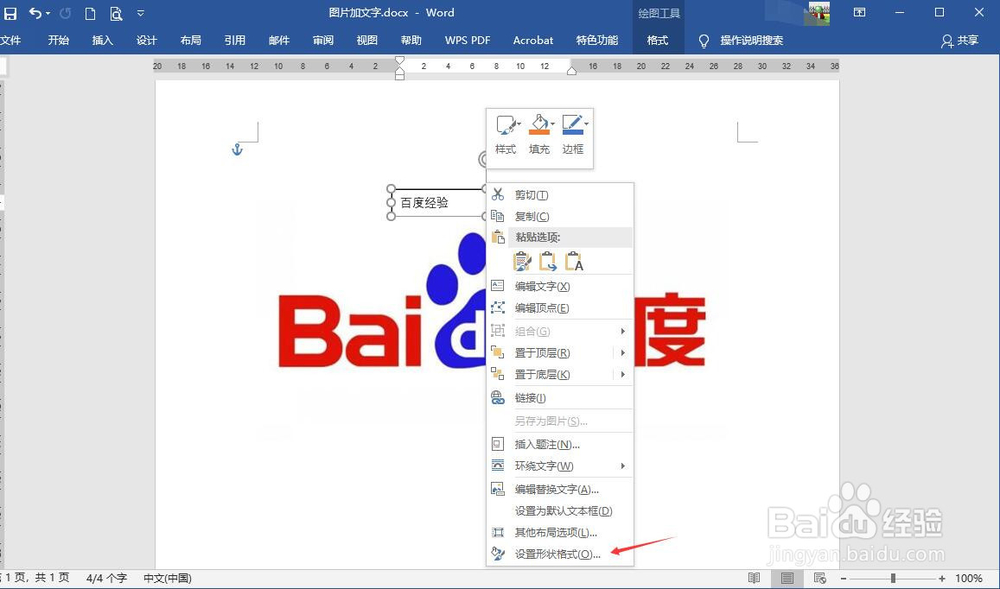
8、在右则的设置形状格式界面,点击线条,勾选“无线条”单前面的单选框,然后点击设置形状坼黉赞楞格式右上角的“×”关闭该界面。此时去年插入文字边框。